如果您想知道 Mac 上的其他存储是什么,以及如何删除它以释放空间,请阅读本文以找出答案!我必须承认:我真的很擅长管理我的存储空间。完全披露:在我的私人设备上。如果有的话,我会选择 8GB 的 iPhone,因为我没有安装很多应用程序和游戏,而且我不是一个巨大的照片书呆子。
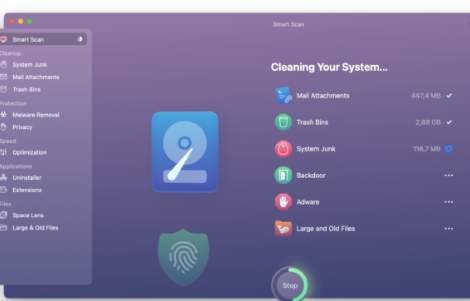
遗憾的是,这并没有从我的私人生活中转化为我的工作。我不太幸运有一台工作电脑和一台私人电脑——就像我有两部智能手机一样——这就是问题所在。存储问题。
电子邮件、附件、文档、图片、备份、草稿、工作表、视频堆积得非常快。当您意识到为了释放存储空间而要删除的任何内容绝对有必要保留时,您就知道事情变得严重了。就像一个迷失在海上喘着粗气的人,你拼命地寻找那些额外的兆字节和演出(如果你幸运的话),让你再坚持一个月左右。
Mac 存储中的其他是什么?
你们中的一些人可能知道这一点,你们中的大多数人可能不知道。当您分析 Mac 存储空间时,macOS 会直观地表示正在占用空间的东西。您可能会看到文档、应用程序、邮件、照片和系统的颜色编码条,但有一个相当大的块标记为其他,以阴暗的深灰色表示。
删除其他存储 Mac
它通常相当大,在某些情况下是 Mac 上最大的空间浪费者。它是什么?
简单来说,macOS 将所有不属于上述类别的文件放在其他存储中。这些文件的类型各不相同,可以是临时文件、macOS 系统文件、插件、扩展、存档 (zip) 文件,甚至是 PDF、文档或 Photoshop 文件等任何文件。
很多时候,您可能会遇到您甚至无法通过名称或类型识别的文件,但您会意识到它重达数百兆,足以摆脱一两天的空间不足通知。
低存储
Mac 上的其他存储在哪里?
您问这个问题是正确的,因为其他存储对您隐藏。为什么?因为这个“其他存储”可以,而且很可能会包含可能破坏某些应用程序的关键文件,在某些情况下,还会破坏您的 Mac。
如果您启动 Finder,请单击菜单中的“前往”,然后前往“其他存储”。所有这些文件夹构成了您的其他存储空间,并占用了所有空间。 ~/Library/Caches
删除大量垃圾、恶意软件,让您的 Mac 更快、更有条理。
如何在 Mac 上删除其他存储
嗯,有一种困难(且有风险)的方法,也有一种简单的方法。
危险的方法首先要求您识别或查找大型其他存储文件。虽然这个过程相当简单,但挑战在于知道哪些可以安全删除,哪些不可以。
标签: 苹果Mac
